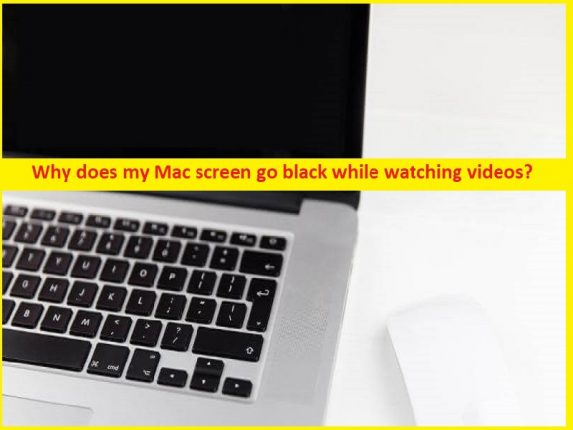Qué es el problema ‘La pantalla de Mac se vuelve negra mientras mira videos’?
Si experimenta que la pantalla de Mac se vuelve negra mientras mira videos y busca formas de solucionarlo, entonces está en el lugar correcto para encontrar la solución. Aquí, se le guiará sobre ¿Por qué la pantalla de mi Mac se vuelve negra mientras ve videos? y ¿Cómo arreglar el problema de la pantalla de Mac? Comencemos la discusión.
Por qué la pantalla de mi Mac se vuelve negra mientras veo videos?
Cuando intenta transmitir videos en su computadora basada en MacOS, es posible que experimente un problema con la pantalla de Mac que se vuelve negra, lo que significa que ve una pantalla negra en la computadora Mac mientras mira videos. Se sabe que este problema ocurre en dispositivos Macbook Pro, Macbook Air y iMac. Este problema también ocurre al mirar videos en el navegador o en la aplicación en su dispositivo Mac. Este problema le impide ver videos y usar Mac cómodamente.
Las posibles razones detrás del problema incluyen el problema con la batería de Mac, el problema de visualización de Mac, elementos de inicio de sesión incorrectos, permisos de administración de disco, errores en la aplicación, macOS desactualizado y otros problemas de Mac. Debe asegurarse de que la batería de su Mac esté completamente cargada y que no haya problemas con la batería de Mac y el cable de carga. Este problema puede ocurrir debido a una configuración de pantalla incorrecta y otras configuraciones de Mac. Es posible solucionar el problema con nuestras instrucciones o ponerse en contacto con un servicio profesional de reparación de MacBook. Vamos por la solución.
Cómo arreglar que la pantalla de Mac se vuelva negra mientras mira videos?
Método 1: comprobar y cambiar el brillo de la pantalla de Mac
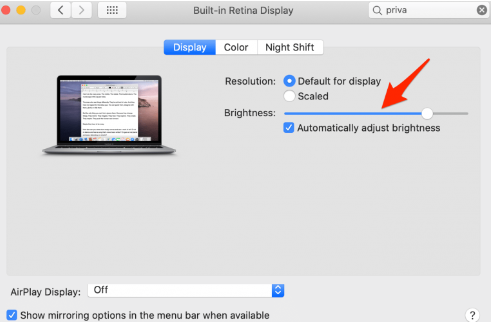
Una posible razón detrás del problema puede ser el brillo de la pantalla de tu Mac. Puede ajustar el brillo de la pantalla de Mac aumentándolo o disminuyéndolo a través del control deslizante y luego verifique si funciona para usted para resolver el problema.
Método 2: comprueba la potencia de Mac
Otra forma de solucionar el problema es verificar la potencia de Mac y verificar si funciona bien.
Paso 1: conecte su cargador y verifique si el indicador de carga se enciende y si está encendido
Paso 2: compruebe si el cable de carga no está dañado. De lo contrario, debe reemplazar el cable de carga
Método 3: reinicia tu Mac
Este problema también puede ocurrir debido a problemas temporales en su Mac. Simplemente puede reiniciar su computadora Mac para solucionar el problema temporal y solucionar este problema, y luego verificar si funciona para usted.
Método 4: Apague y encienda su Mac
Paso 1: APAGUE su Mac y desconecte el cable de alimentación de Mac
Paso 2: espere unos 30 segundos y después de eso, conecte el cable de alimentación y encienda su Mac, y luego verifique si funciona para usted para resolver el problema.
Método 5: Restablecer SMC
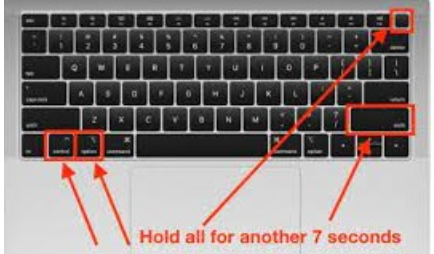
SMC significa Controlador de administración del sistema que maneja muchas cosas identificadas con el poder. Una forma posible de arreglar el problema de que la pantalla de Mac se apague mientras mira videos es restablecer SMC para restablecer algunas configuraciones de energía distintivas.
Paso 1: APAGUE su Mac y conéctela a la fuente de alimentación
Paso 2: Mantenga presionado el botón ‘SHIFT + CONTROL + OPTION + POWER’ durante un par de momentos y luego suéltelos todos
Paso 3: Encienda Mac y verifique si el problema se resolvió.
Método 6: Restablecer PRAM/NVRAM
Paso 1: Encienda su Mac y cuando escuche el peaje de inicio, mantenga presionadas las teclas ‘COMMAND + OPTION + P + R’ en el teclado
Paso 2: mantenga presionadas estas teclas hasta que su PC se reinicie por segunda vez. Permita que la Mac se inicie y verifique si la pantalla oscura está arreglada.
Método 7: Pruebe una secuencia de teclado para arreglar
Otra forma posible de solucionar el problema es probar una secuencia de teclado ‘Power + S’.
Paso 1: presione la tecla ‘Encendido + S’ y esta es la tecla de ruta fácil para cuidar de Mac, luego mantenga presionada la tecla ‘Encendido’ hasta que la Mac se apague sola
Paso 2: espere unos 15 segundos y luego vuelva a conectarlo, y luego verifique si el problema se resolvió.
Método 8: Proporcione permisos de disco a la aplicación que está causando problemas durante la transmisión de videos
Una forma posible de solucionar el problema es otorgar permiso de disco a la aplicación/navegador que genera este problema mientras ve los videos y luego verifique si el problema se resolvió.
Método 9: desconecta todos los periféricos
Este problema también puede ocurrir debido a algún problema con el hardware conectado a su Mac. Puede desconectar todos los periféricos de Mac y luego reiniciar su Mac y verificar si funciona para usted. Sin embargo, puede conectar cada hardware uno por uno a la computadora para verificar qué hardware es problemático y luego puede eliminar dicho hardware de forma permanente.
Método 10: desinstalar y reinstalar la aplicación
Este problema puede ocurrir debido a algún problema con la aplicación/navegador en sí mismo que hace que la pantalla de Mac se apague mientras se ven videos. Puede solucionar el problema desinstalando la aplicación/navegador que está causando el problema, desde la computadora y luego verifique si el problema se resolvió. Sin embargo, puede reinstalar la aplicación nuevamente en la computadora y luego verificar si funciona.
Método 11: Arrancar Mac en modo seguro
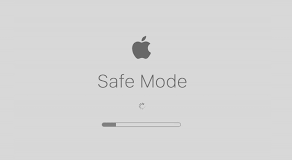
Paso 1: conecte su Mac a Power Sauce y encienda su Mac
Paso 2: Ahora, presione y mantenga presionadas las teclas ‘MAYÚS’ en Mac Arranca y cuando vea la ventana de inicio de sesión, suelte la tecla ‘MAYÚS’ para iniciar sesión en Mac en modo seguro, y luego verifique si funciona.
Método 12: reinstalar MacOS
Si el problema persiste, puede realizar una instalación limpia de MacOS en su Mac para solucionar el problema. Para hacerlo, puede usar un medio de instalación USB de arranque de macOS y luego verificar si funciona para usted para resolver el problema.
Conclusión
Espero que este artículo te haya ayudado en ¿Por qué la pantalla de mi Mac se pone negra mientras veo videos? y ¿Cómo arreglar la pantalla de Mac que se pone negra mientras veo videos? Puede leer y seguir nuestras instrucciones para hacerlo. Eso es todo. Para cualquier sugerencia o consulta, escriba en el cuadro de comentarios a continuación.